Win10系统过期了怎么办?Win10系统重新激活教程 |
您所在的位置:网站首页 › win10过期了会影响上网吗怎么办啊 › Win10系统过期了怎么办?Win10系统重新激活教程 |
Win10系统过期了怎么办?Win10系统重新激活教程
|
当前位置:系统之家 > 系统教程 > Win10系统过期重新激活教程
Win10系统过期了怎么办?Win10系统重新激活教程
时间:2021-08-25 09:51:58 作者:颜壮志 来源:系统之家 1. 扫描二维码随时看资讯 2. 请使用手机浏览器访问: https://m.xitongzhijia.net/xtjc/20210825/222941.html 手机查看 评论 反馈  网盘下载
风林火山Win10 64位专业纯净版 V2021.08
网盘下载
风林火山Win10 64位专业纯净版 V2021.08
大小:4.50 GB类别:Windows 10系统 作为电脑的用户,我们都知道系统有使用期限,期限到了就会过期,网络上有许多激活的工具和密匙,可以帮助用户对过期的系统进行重新激活,但是有很多用户不知道的是其实不用任何工具和密匙就能重新激活电脑,下面就给大家带来详细的教程。 步骤如下 1、在桌面新建一个文本文档,把以下代码复制进去,如图所示: slmgr /ipk W269N-WFGWX-YVC9B-4J6C9-T83GX slmgr /skms kms.03k.org slmgr /ato。
2、点击文件选择“另存为”,在弹出的界面中,将保存位置选择在桌面,保存类型改为所有文件,文件名改为.bat格式的文件,然后点击“保存”按钮。
3、右键点击在桌面上双击刚保存的文件,选择【管理员身份运行】,之后会弹出“成功地安装了产品密钥”提示,点击“确定”按钮。
4、接着会弹出“密钥管理服务计算机名称成功设置为kms.xspace.in”提示,点击“确定”按钮。
5、随后就会弹出“成功地激活了产品”提示,点击“确定”按钮。
6、这时我们打开计算机系统属性,就可以看到windows已激活。
Win10笔记本电脑怎么禁用自带的触摸板? 下一篇 > Win10系统不会查看自己的电脑配置怎么办?Win10系统查看配置教程 相关教程 Win10鼠标移动有拖影怎么办 Win10开机启动项在哪设置? Win10不显示文件名后缀怎么办-Win10显示文件... Win10系统怎么替换老版本字体 Win10电脑怎么关闭数字签名? Win10电脑字体在哪个文件夹-Win10系统字体库... Win10如何添加开机启动项-Win10添加开机启动... Win10系统Steam错误代码118是怎么回事? Win10蓝屏提示memorymanagement怎么办? Win10玩红警2不能全屏怎么办?
Win10选21H2还是22H2好? 
Win10无线网络不显示?五种方法帮你解决Win10没有wlan选项 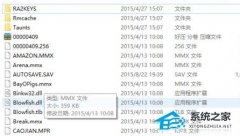
Win10玩红警2特别慢怎么办?三种方法帮你解决 
电脑C盘内存满了怎么清理内存?七种方法轻松搞定! 发表评论共0条  没有更多评论了
没有更多评论了
评论就这些咯,让大家也知道你的独特见解 立即评论以上留言仅代表用户个人观点,不代表系统之家立场 |
【本文地址】
今日新闻 |
推荐新闻 |





